Ketika kita mengerjakan sebuah tugas atau mengetik sebuah tugas yang sangat penting ( begadang semalaman mungkin :) ) pasti keadaan seperti itu akan membuat kita sangat letih, lelah atau mungkin keadaan badan kita tidak stabil, bayangkan jika kemudian tiba-tiba tugas yang penting kita menghilang dalam komputer kita, error alias tidak dapat dibuka ( Rusak atau Corrupt ), apa yang akan terjadi.?? pastinya kita akan sangat sedih.

Nah.?? ketimbang sobat membuat diri sendiri sedih, lebih baik lakukan beberapa tips berikut ini, yang semoga bisa memberikan solusi dan jalan keluar. Jika sobat mendapatkan keadaan gambar seperti dibawah ini :
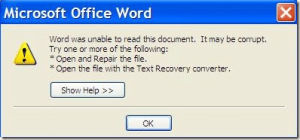
Ada dua cara solusi yang dapat sobat lakukan :
Pertama
Memperbaiki Dokumen Word Dengan Fitur Open and Repair
Secara default Microsoft Word mempunya fitur sederhana untuk memperbaiki file dokumen word yang corrupt atau rusak, fitur ini dapat ditemukan di menu Open —> Open and Repair atau dapat melalui short key CTRL + O.
Langkah pertama, jalankan aplikasi MS Word, kemudian tekan CTRL + O dan klik sekali di dokumen yang rusak. Pada tombol open, klik tanda panah hitam dan pilih Open and Repair. Maka sistem akan mencoba untuk memperbaiki file yang rusak tersebut dan setelah proses perbaikan selesai dokumen akan terbuka. Tetapi jika masih sobat lihat tampilan seperti gambar di atas, berarti proses perbaikan dengan cara ini gagal, untuk meyakinkan coba sekali lagi.
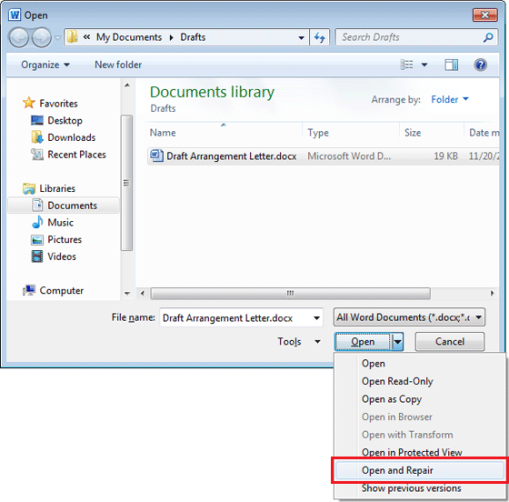
Kedua
Memperbaiki Dokumen Word dengan Aplikasi RepairMyWord
Jika cara pertama di atas tidak dapat menyelesaikan masalah Anda, cobalah cara kedua dengan menggunakan bantuan aplikasi bernama RepairMyWord. Download terlebih dahulu aplikasinya di sini.
kemudian instal ke komputer sobat dan jalankan. Aplikasi ini sangat sederhana dan ringan untuk dijalankan di komputer dengan spek rendah sekalipun, kekurangan dari aplikasi ini hanya mendukung Microsoft Word 2003 ke bawah atau dokumen dengan ekstensi .Doc, bukan Docx yang identik dengan Word 2007 ke atas.
Berikut adalah tampilan aplikasi RepairMyWord, langkah perbaikan dokumen menggunakan aplikasi ini cukup mudah, klik Repair/Open dan pilih dokumen yang rusak kemudian klik Save.
Setelah dokumen hasil perbaikan tersimpan, Anda dapat mencoba untuk membuka file tersebut melalui aplikasi Microsoft Word.
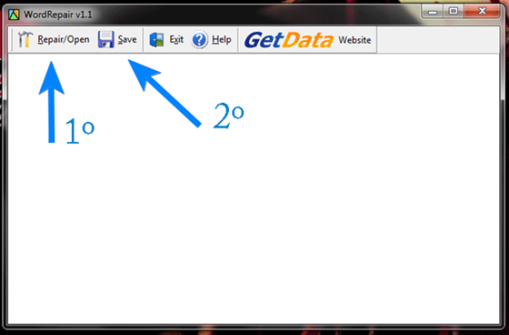

Aplikasi ini menjamin hasil 100% maksimal, yang disayangkan penggunaannya masih terbatas pada Microsoft Word versi 2003 ke bawah, tetapi saya yakin ke depan aplikasi ini akan segera mendukung versi Word terbaru sehingga dapat menjadi solusi alternatif apabila terjadi masalah pada dokumen Word terutama dokumen-dokumen yang bersifat sangat penting.

Tidak ada komentar:
Posting Komentar